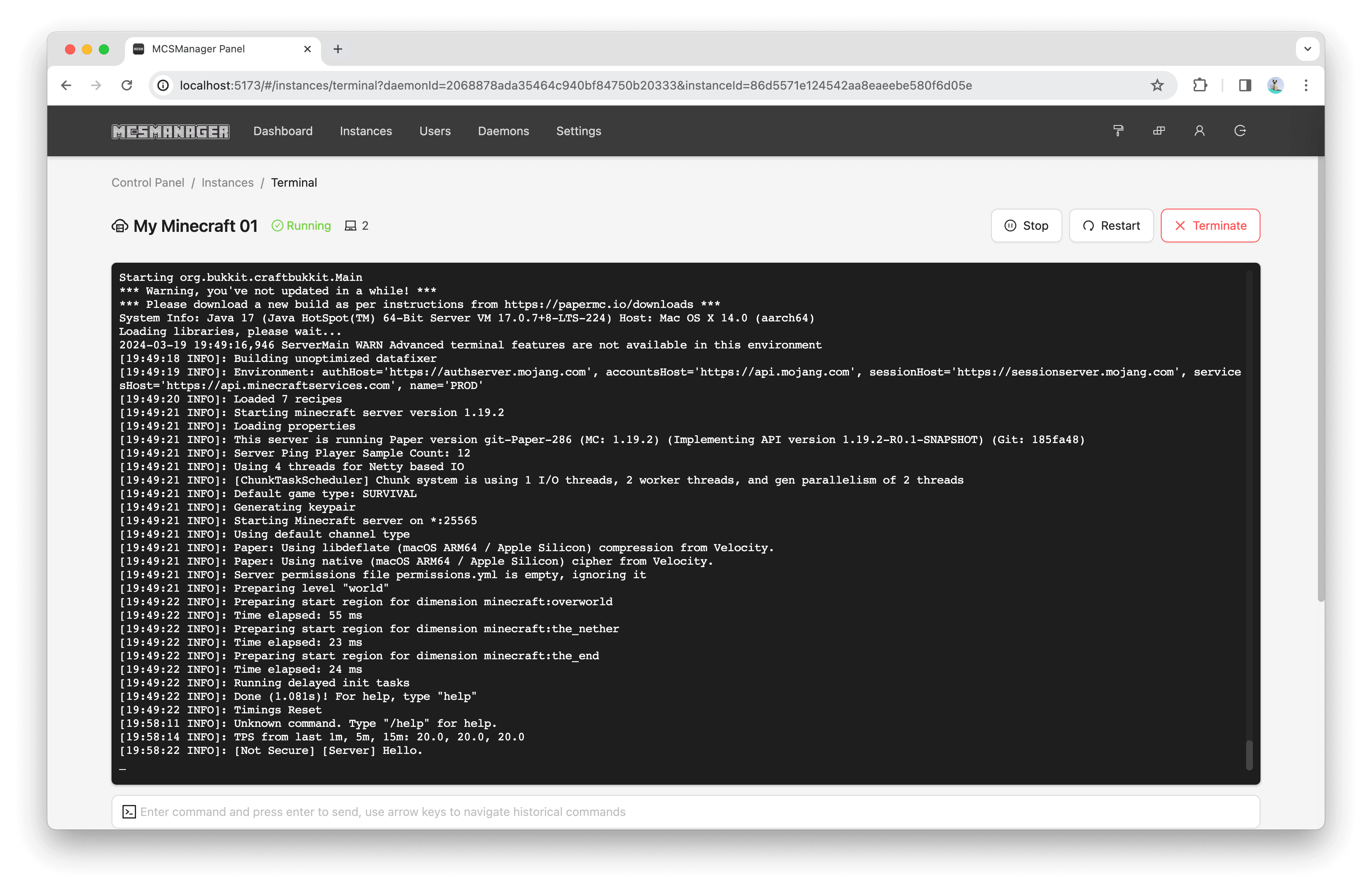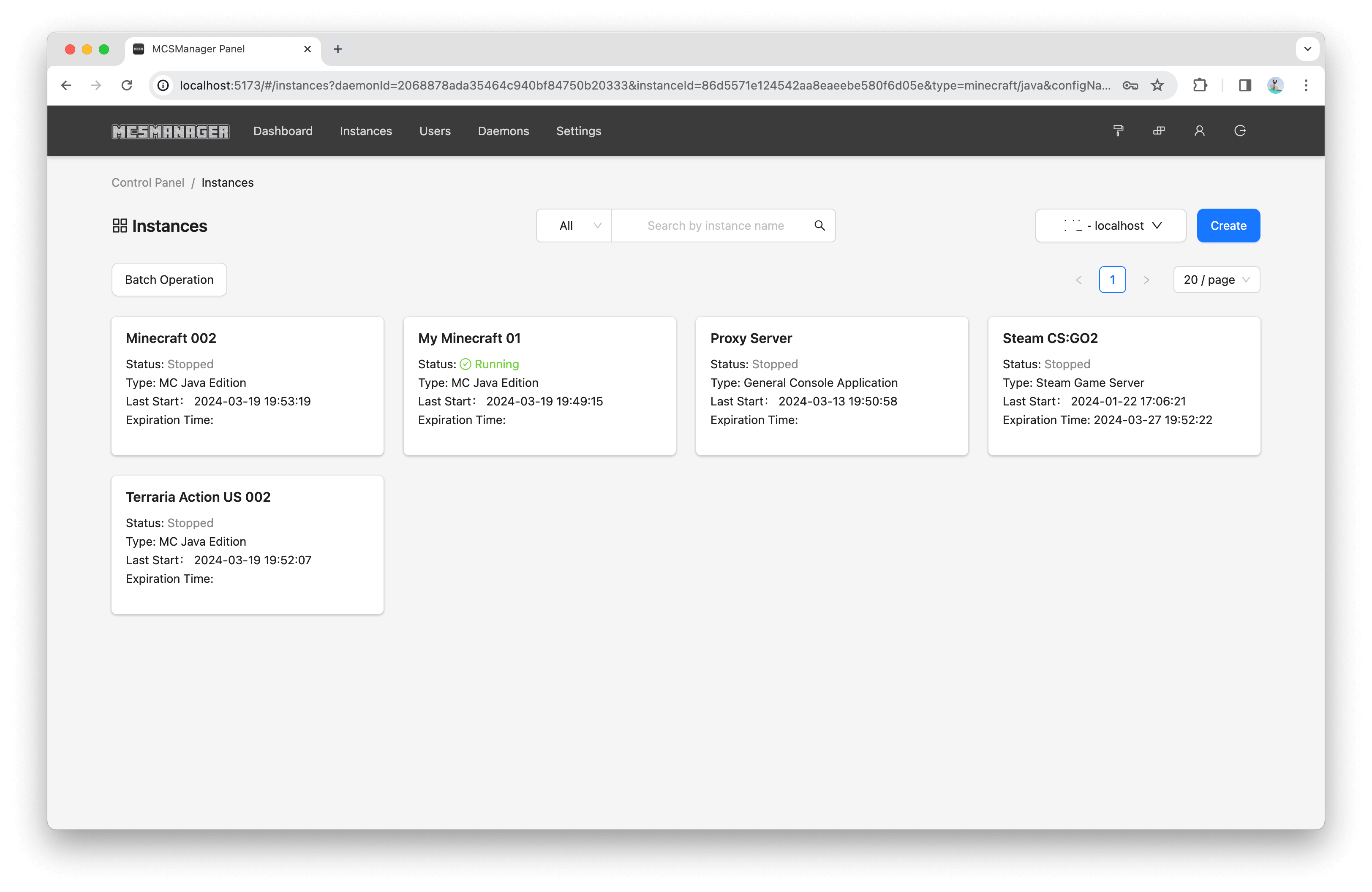6.9 KiB
O que é o MCSManager?
O Painel MCSManager (MCSM) é um painel de controle moderno, seguro e distribuído projetado para gerenciar servidores de jogos Minecraft e Steam.
O MCSManager já conquistou um certo nível de popularidade dentro da comunidade, especificamente a de Minecraft. O MCSManager se destaca por oferecer uma solução de gerenciamento centralizado para várias instâncias de servidores e proporciona um sistema de permissões multiusuário seguro e confiável. Além disso, estamos comprometidos em apoiar os administradores de servidores não apenas para Minecraft, mas também para Terraria e diversos jogos da Steam. Nosso objetivo é fomentar uma comunidade próspera e colaborativa para o gerenciamento de servidores de jogos.
O MCSManager suporta Alemão, Chinês Simplificado, Chinês Tradicional, Inglês, Francês, Italiano, Japonês e Português, com planos de adicionar suporte para mais idiomas no futuro!
Features
- Implantação com um clique do servidor
MinecraftJava/Bedrock - Compatível com a maioria dos servidores de jogos da
Steam(ex.:Palworld,Squad,Project Zomboid,Terraria, etc.) - Interface personalizável, crie seu próprio layout
- Suporte à virtualização
Docker, multiusuário e serviços comerciais - Gerencie múltiplos servidores com uma única interface web
- E mais...
Ambiente de Execução
O MCSM suporta tanto Windows quanto Linux. O único requisito é Node.js e algumas bibliotecas para descompressão.
Requer Node.js 16.20.2 ou superior.
Instalação
Windows
Para Windows, fornecemos arquivos executáveis empacotados:
Acesse: https://mcsmanager.com/
Linux
Implantação com um Comando
O script precisa registrar serviços do sistema, portanto, requer permissões de root.
sudo su -c "wget -qO- https://script.mcsmanager.com/setup.sh | bash"
Uso
systemctl start mcsm-{web,daemon}
systemctl stop mcsm-{web,daemon}
- Suporta apenas Ubuntu/Centos/Debian/Archlinux.
- Diretório de instalação:
/opt/mcsmanager/.
Instalação Manual no Linux
- Se o script de instalação falhou ao ser executado corretamente, você pode tentar instalar manualmente.
# Criar o diretório /opt se ainda não existir
mkdir /opt
# Mudar para o diretório /opt
cd /opt/
# Baixar o Node.js 20.11. Se você já tiver o Node.js 16+ instalado, ignore este passo.
wget https://nodejs.org/dist/v20.11.0/node-v20.11.0-linux-x64.tar.xz
# Descompactar o código-fonte do Node.js
tar -xvf node-v20.11.0-linux-x64.tar.xz
# Adicionar o Node.js ao PATH do sistema
ln -s /opt/node-v20.11.0-linux-x64/bin/node /usr/bin/node
ln -s /opt/node-v20.11.0-linux-x64/bin/npm /usr/bin/npm
# Preparar o diretório de instalação do MCSM
mkdir /opt/mcsmanager/
cd /opt/mcsmanager/
# Baixar o MCSManager
wget https://github.com/MCSManager/MCSManager/releases/latest/download/mcsmanager_linux_release.tar.gz
tar -zxf mcsmanager_linux_release.tar.gz
# Instalar dependências
./install.sh
# Por favor, abra dois terminais ou telas separadas.
# Inicie o daemon primeiro.
./start-daemon.sh
# Inicie a interface web no segundo terminal ou tela.
./start-web.sh
# Para acessar a web, vá para http://localhost:23333/
# Geralmente, a interface web irá escanear e adicionar automaticamente o daemon local.
Este método de instalação não configura automaticamente o MCSManager como um serviço do sistema. Portanto, é necessário usar screen para gerenciamento. Para aqueles interessados em gerenciar o MCSManager por meio de um serviço do sistema, consulte nossa wiki/documentação.
Compatibilidade com Navegadores
- Suportado em navegadores modernos, incluindo
Chrome,FirefoxeSafari. - O suporte ao
IEfoi descontinuado.
Desenvolvimento
Esta seção é especificamente projetada para desenvolvedores. Usuários comuns podem ignorar esta parte sem preocupações.
MacOS
git clone https://github.com/MCSManager/MCSManager.git
./install-dependents.sh
./npm-dev-macos.sh
Windows
git clone https://github.com/MCSManager/MCSManager.git
./install-dependents.bat
./npm-dev-windows.bat
Build Production Version
./build.bat # Windows
./build.sh # MacOS
Em seguida, você precisará acessar os projetos PTY e Zip-Tools para baixar os arquivos binários correspondentes e colocá-los no diretório daemon/lib para garantir o funcionamento adequado do Terminal de Emulação e Descompressão de Arquivos.
Contribuição de Código
Se você encontrar algum problema ao usar o MCSManager, sinta-se à vontade para enviar um Issue. Alternativamente, você pode fazer um fork do projeto e contribuir diretamente enviando um Pull Request.
Por favor, certifique-se de que qualquer código enviado siga o estilo de codificação existente. Para mais detalhes, consulte as diretrizes fornecidas neste issue.
Relatório de BUGs
Criar Issue: Clique aqui
Relatório de Vulnerabilidade de Segurança: SECURITY.md
Internacionalização
Agradecemos aos seguintes colaboradores por fornecerem uma quantidade substancial de tradução:
Licença
O código-fonte do MCSManager é licenciado sob a Licença Apache-2.0.
Copyright ©2024 MCSManager.